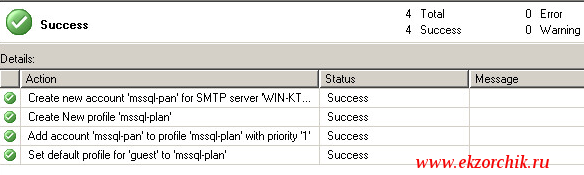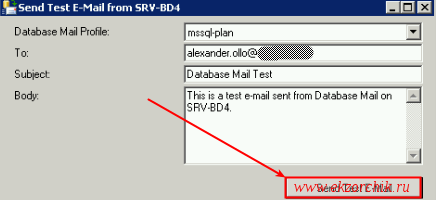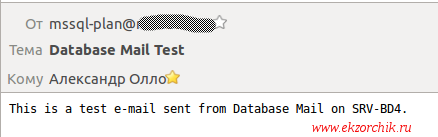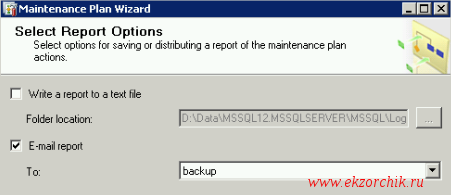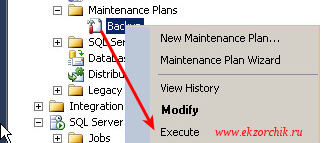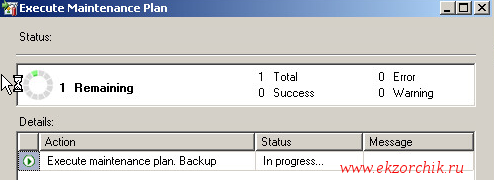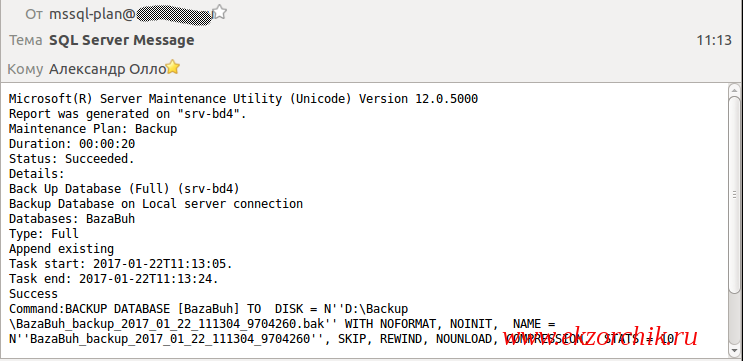В сегодняшнем выпуске заметок я покажу какие действия нужно проделать, чтобы при запуске Плана обслуживания в который входит задача создания бекапа, после приходило уведомление на почту о состоянии данной запланированной задачи. Т.е. не просто был настроен ежедневный полный бекап базы данных, но и отчет на почту о статусе, времени начала и завершения и другой полезной технической информации. В таком отчете будет наглядная расшифровка если что-то пойдет не так, так на много лучше чем заступаю на смену заходить на каждый сервер и анализировать логи работы задания. Ранее я описывал, как сделать текущую задачу этой заметки для SQL Server 2008 R2, а в этот раз для новой редакции SQL Server 2014.
Считаю что все что используется на работе или дома в системном администрировании должно быть задокументировано, проанализировано дабы потом не было мучительно вспоминать в впопыхах , а как восстановить работу или настройку.
Итак текущие характеристики сервера под базу данных
- Server 2008 R2 SP1 Enterprise
- RAM = 8Gb
- CPU = 2, Cores = 2
- HDD = 50Gb (System), 100GB — Data (DATA,LOG,BACKUP)
- SQL Server 2014 (12.0.5000.0) установлен с использование двух пакетов:
- SQLServer2014SP1-FullSlipstream-x64-ENU
- SQLServer2014SP2-FullSlipstream-x64-ENU
Шаг №1: Запускаем оснастку SQL Server Management Studio (SQL Server 12.0.5000.0)
Start — All Programs — Microsoft SQL Server 2014 — SQL Server 2014 Management Studio, авторизуюсь, перехожу в меню Management — Database Mail – и через правый клик вызываю настройку: Configure Database Mail
Set up Database Mail by performing the following tasks → и нажимаем Next,
The Database Mail feature is not available: Would you like to enable this feature? – Yes
- Profile name: mssql-plan
SMTP accounts: – Add
- Account name: mssql-plan
Outgoing Mail Server (SMTP):
- E-mail address: mssql-plan@<mail_zimbra_server>
- Display name: mssql-plan
- Server name: 10.9.9.10
- Port number: 25
- SMTP Auhtentication: Basic authentication
- User name: mssql-plan@<mail_zimbra_server>
- Password: Aa1234567
- Confirm password: Aa1234567
И нажимаем OK
В итоге получаются настройки нового профиля mssql-plan:
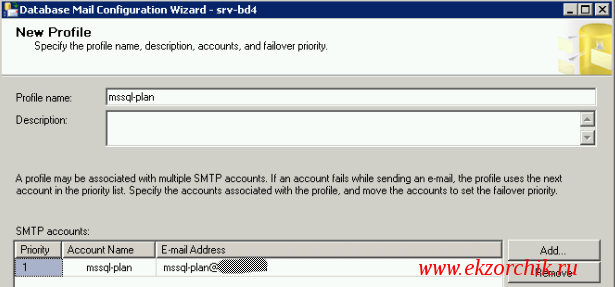 Нажимаем Next, теперь нужно определить кому будет доступен данный профиль: либо публичный, либо приватный и какой из них назначен будет дефолтным, я выбираю для своих настроек Public Profiles
Нажимаем Next, теперь нужно определить кому будет доступен данный профиль: либо публичный, либо приватный и какой из них назначен будет дефолтным, я выбираю для своих настроек Public Profiles
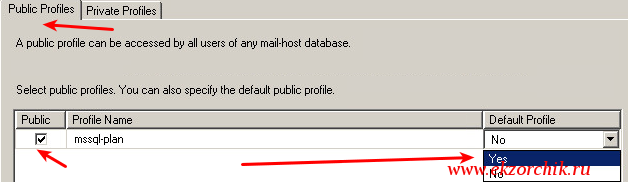 Нажимаем Next → Next — Finish, конфигурирование профиля под почтовый сервер Zimbra прошло успешно:
Нажимаем Next → Next — Finish, конфигурирование профиля под почтовый сервер Zimbra прошло успешно:
Шаг №2: После проверяем отправку тестового письма:
меню Management оснастки SQL Management Studio — Database Mail – и через правый клик вызываем меню: Send Test E-Mail…, заполняем поля кому придет тестовое письмо:
Database Mail Profile: mssql-plan
To: alexander.ollo@<mail_zimbra_server>
Subject: Database Mail Test
Body: This is a test e-mail from Database Mail on SRV-BD4
и нажимаю Send Test E-Mail
Проверяю свой почтовый ящик и вижу, что письмо успешно доставлено:
Шаг №3: После создаю кому нужно будет присылать отчет о результатах отработанной задачи: меню SQL Server Agent оснастки SQL Server Management Studio — Operators — New Operator… –
General:
- Name: backup
- Enabled: отмечено галочкой
- E-Mail name: alexander.ollo@<mail_zimbra_server>
Шаг №4: После переключаюсь на меню Management оснастки SQL Server Management Studio — Maintenance Plans — и через правый клик мышью вызываем меню Maintenance Plan Wizard:
- Name: Backup
- Run as: SQL Server Agent service account
- Single schedule for the entire plan or no schedule: отмечаю этот пункт
Schedule: → Change:
- Name: MaintenancePlanBackup
- Schedule type: Recuring
- Enable: отмечаю галочкой
- Frequency → Occurs: Daily
- Recurs every: 1 days
- Daily frequency: Occurs once at: 3:00:00 PM
После нажимаем OK, Next, выбираю задачу для этого плана → Back Up Database (Full), Next, Next: на вкладке General нужно указать какие базы нужно бекапировать полностью:
General:
- Database(s): BazaBuh
- Back up to: Disk
вкладка Options:
- Set backup compression: Compress backup
После всех настроек нажимаем Next и изменяем поведение опции отчета, мне нужно не в лог файл, а на почту:
Нажимаю Next, Finish, Close.
Шаг №5: После проверяю, как отработает план и что мне придет на почту.
Меню Management оснастки SQL Server Management Studio — Maintenance Plans — Backup — и через правый клик мышью вызываю меню Execute
Хотя когда план обслуживания отработал есть возможность в ручную отправить отчет по почте: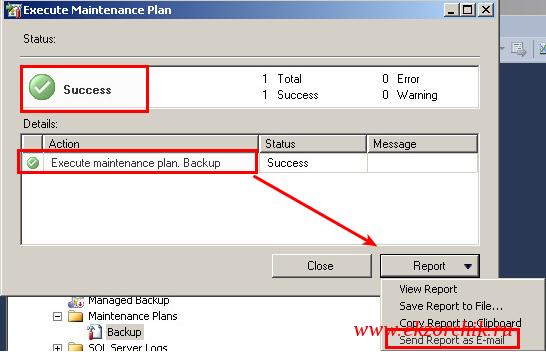
Но у меня все в автоматическом режиме, так что проверяю почту:
Итого отчет на почту успешно пришел о полном завершении бекапа с некоторой отладочной информацией для ознакомления.
Работает, как я смотрю на задокументированные шаги выше все просто или просто тому кто был заинтересован сделать это, а не отлынивал с отмазками, а чем можно заняться, мне нечего делать, мне не поручают ничего важного. Просто любое свободное время на работе нужно использовать с пользой повышая свою квалификацию, как делаю я описываю в шагах интересующие меня настройки и задачи. На этом всё, с уважением автор блога Олло Александр aka ekzorchik.